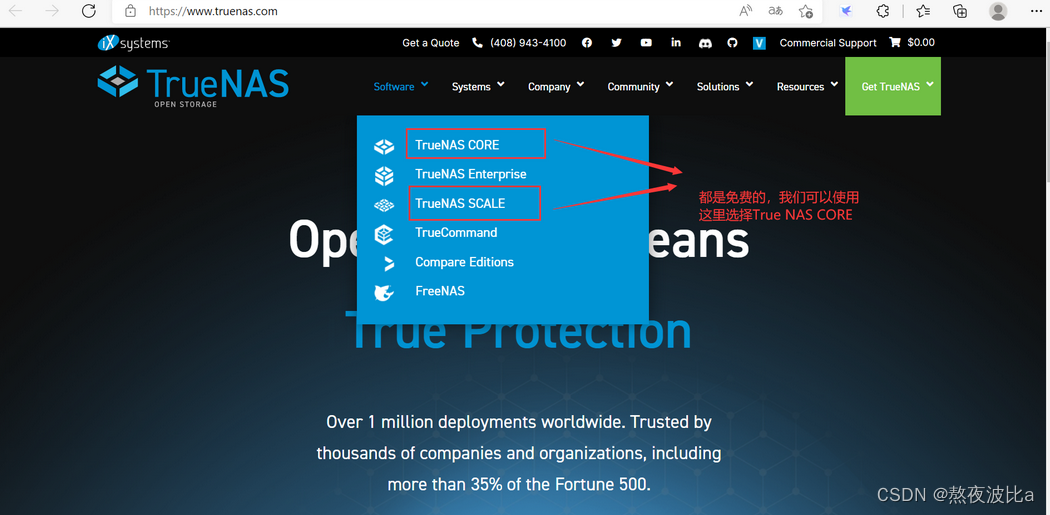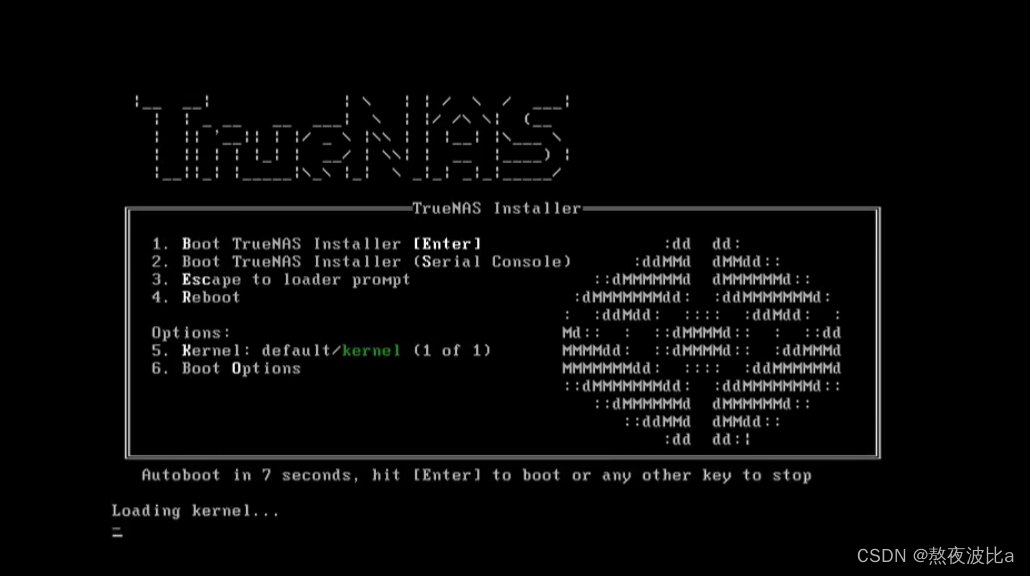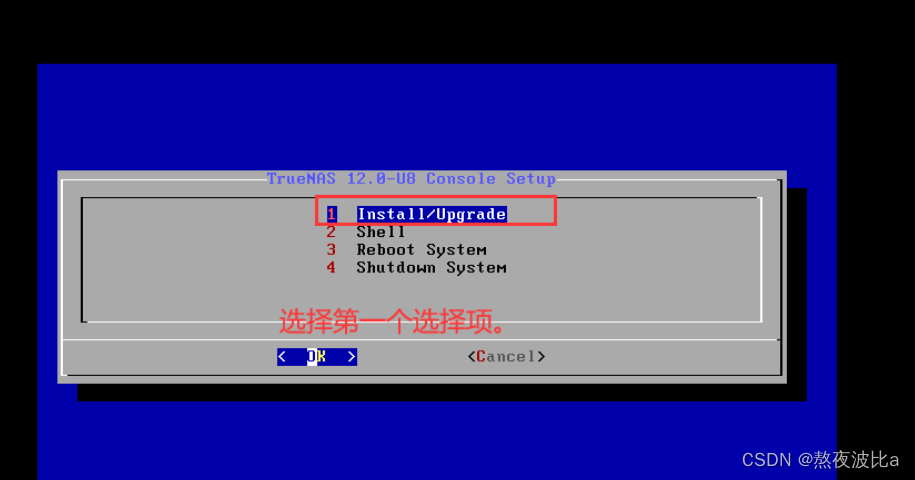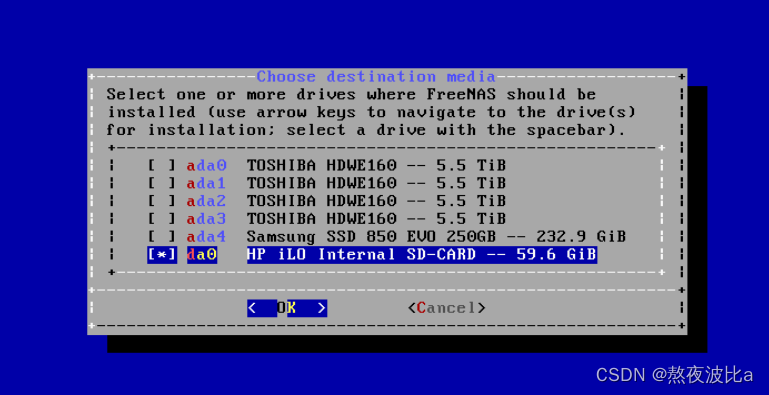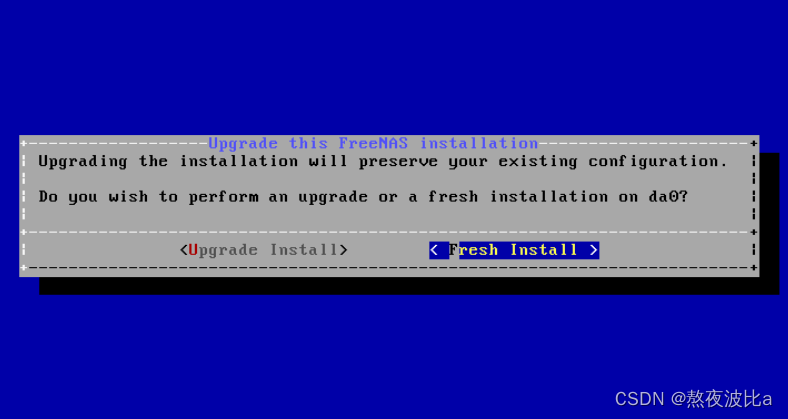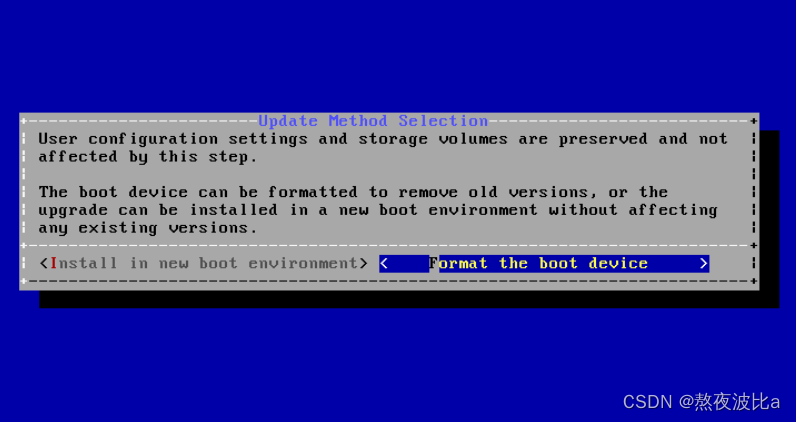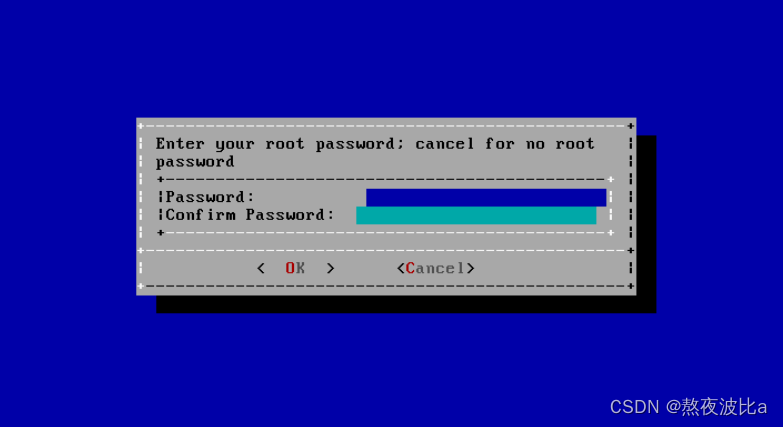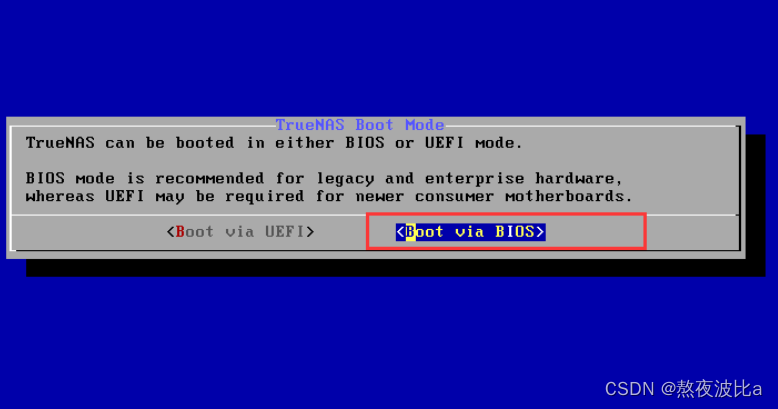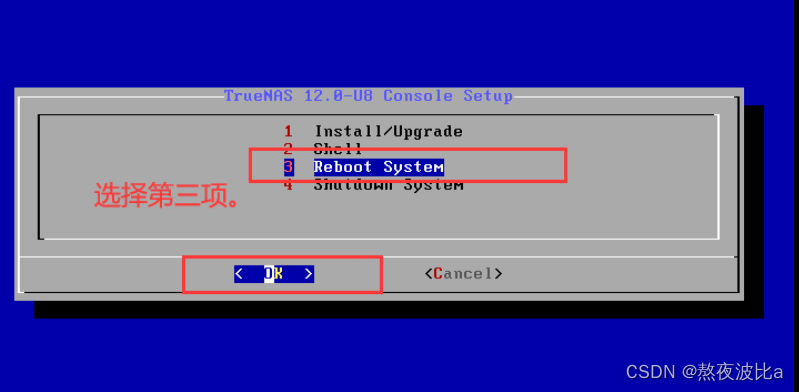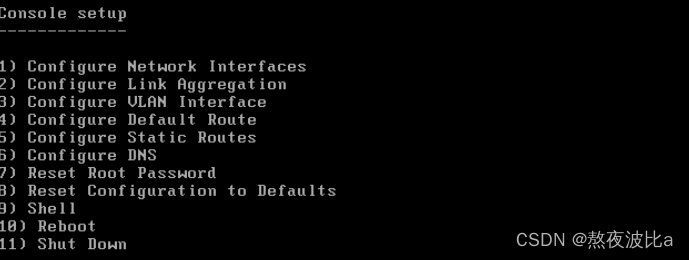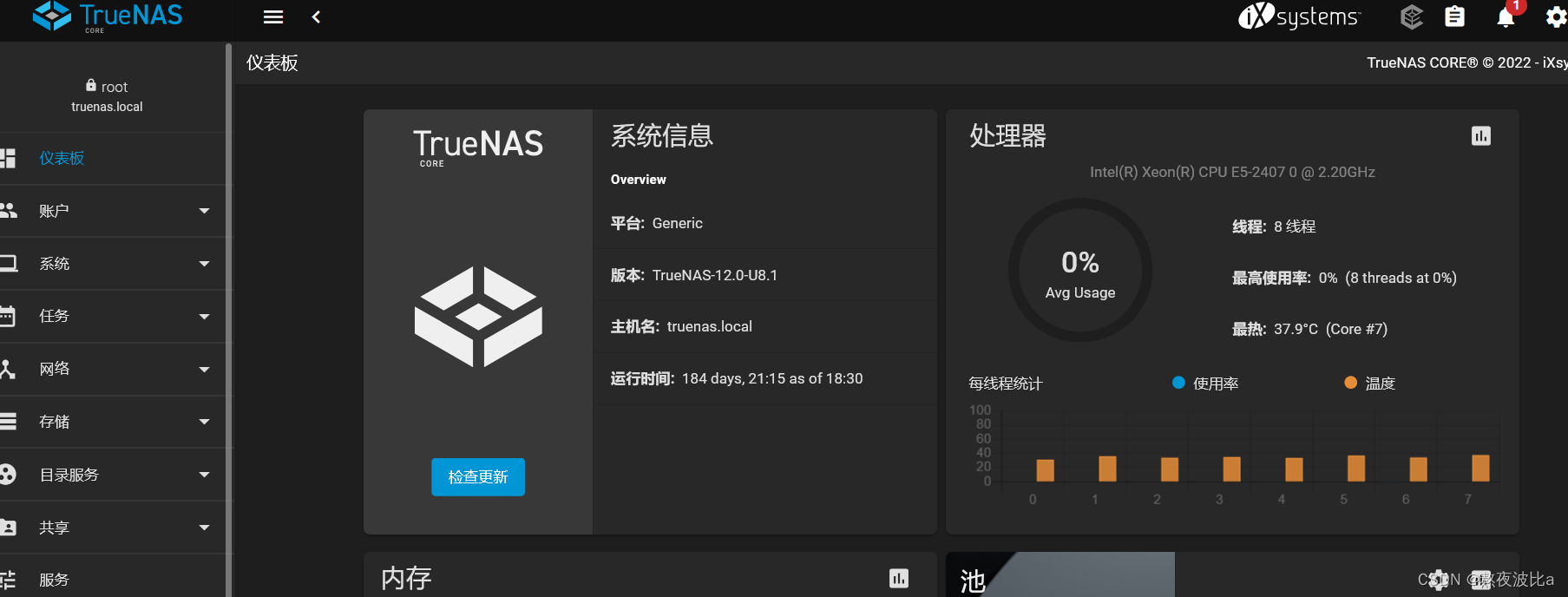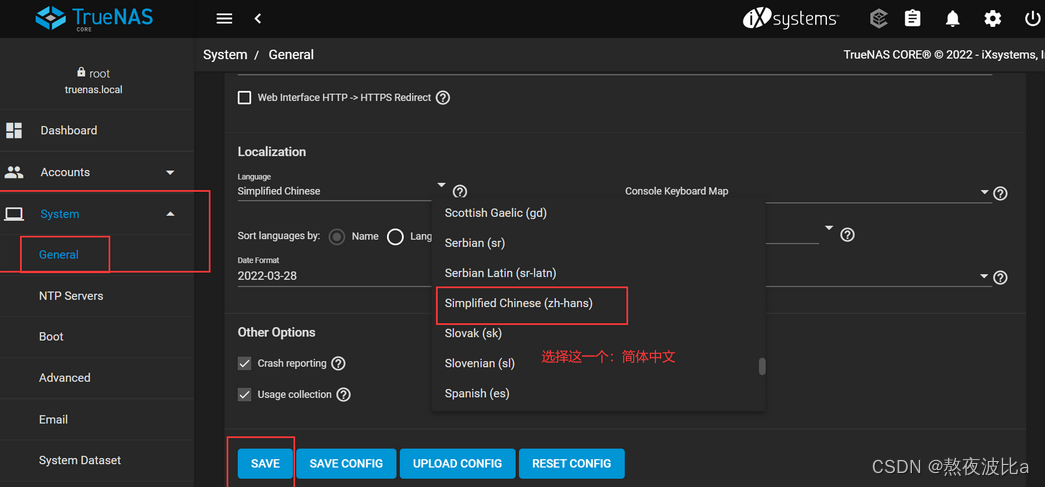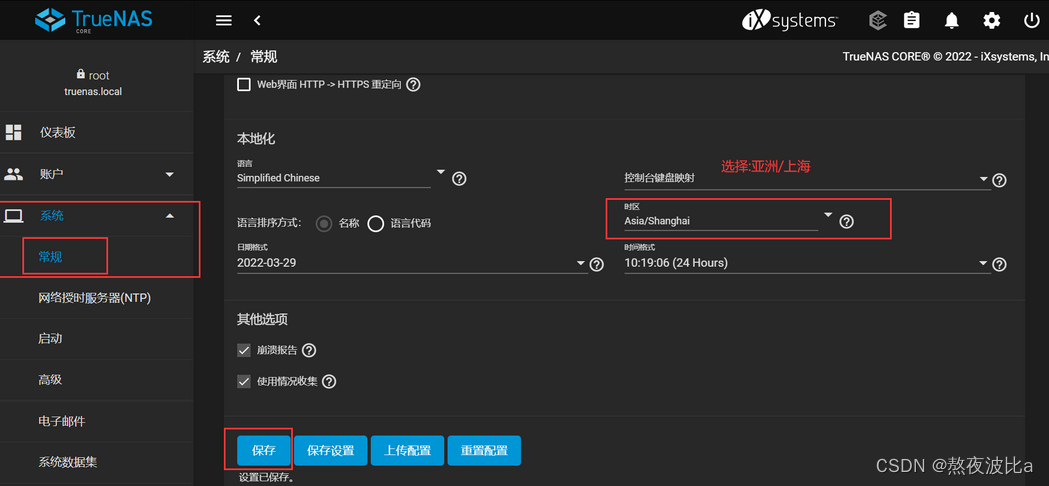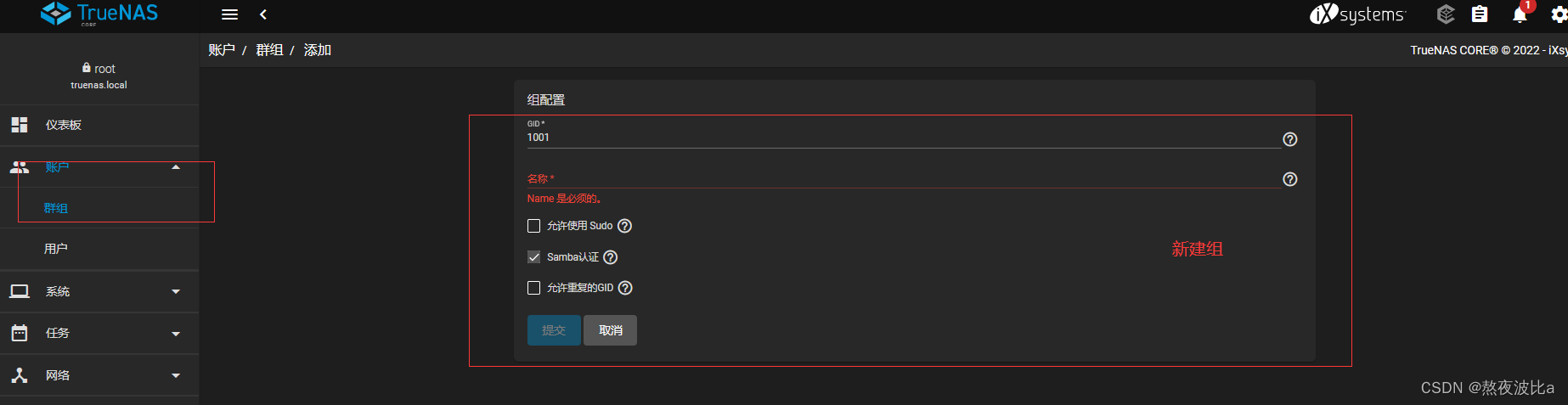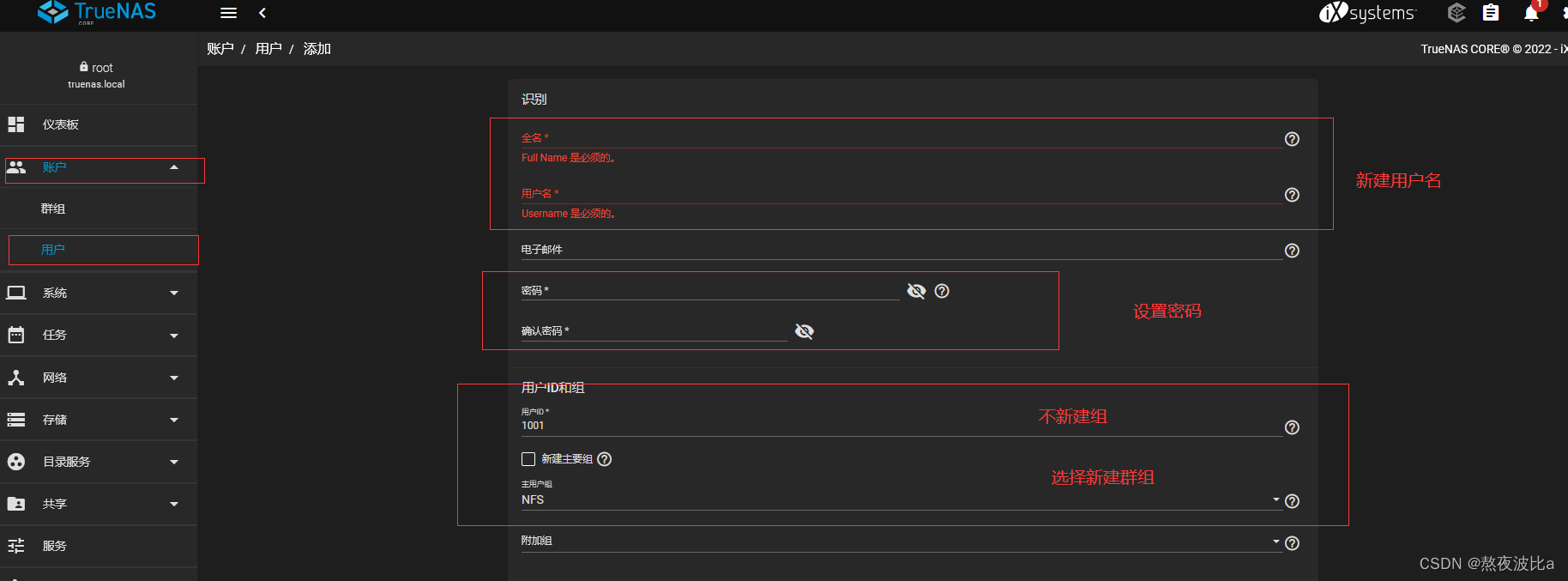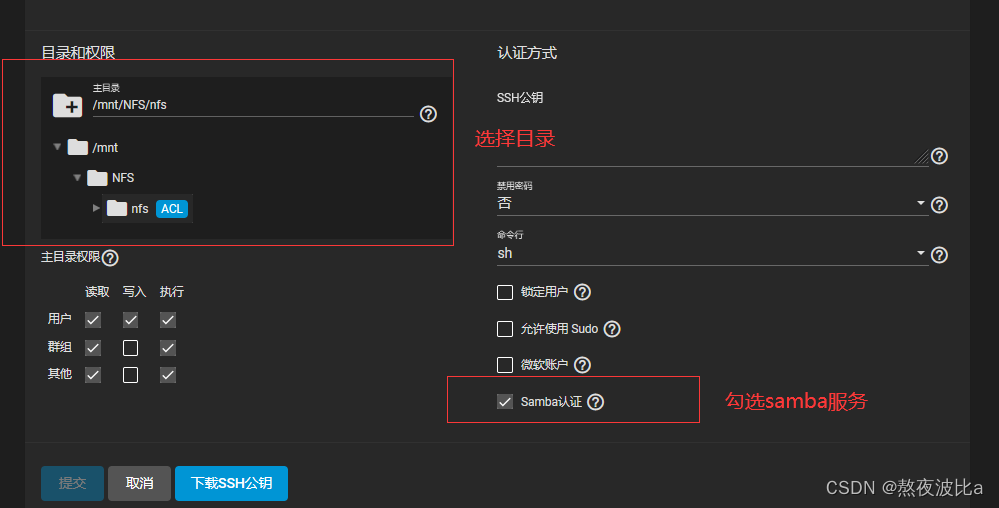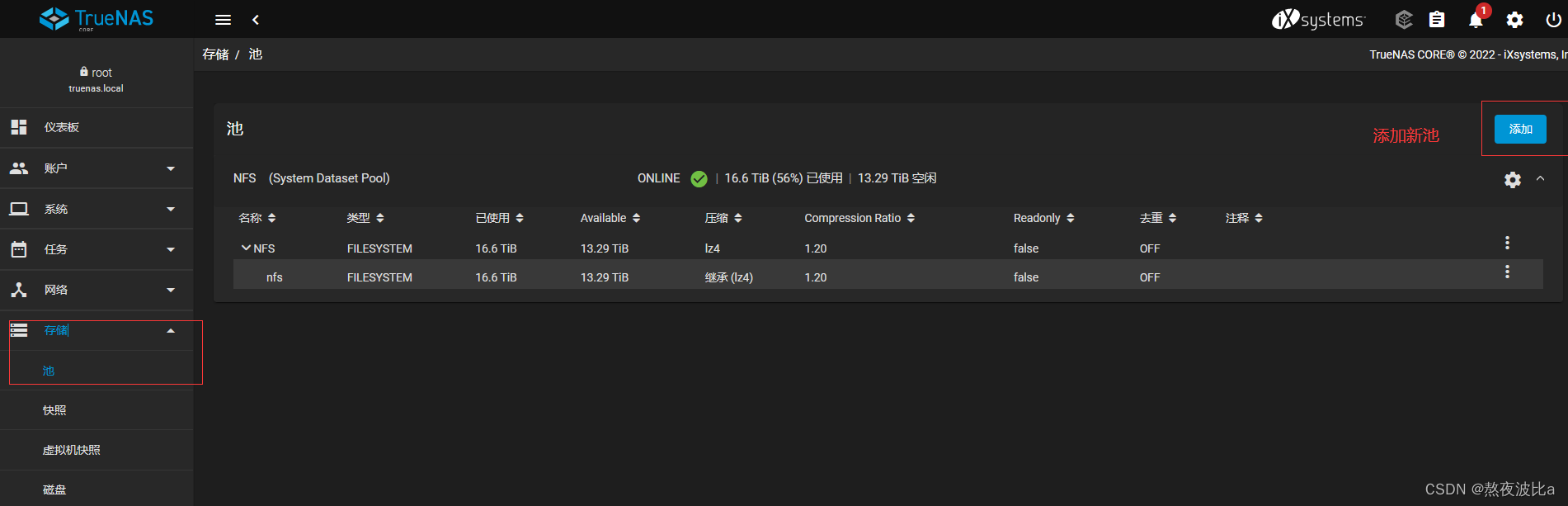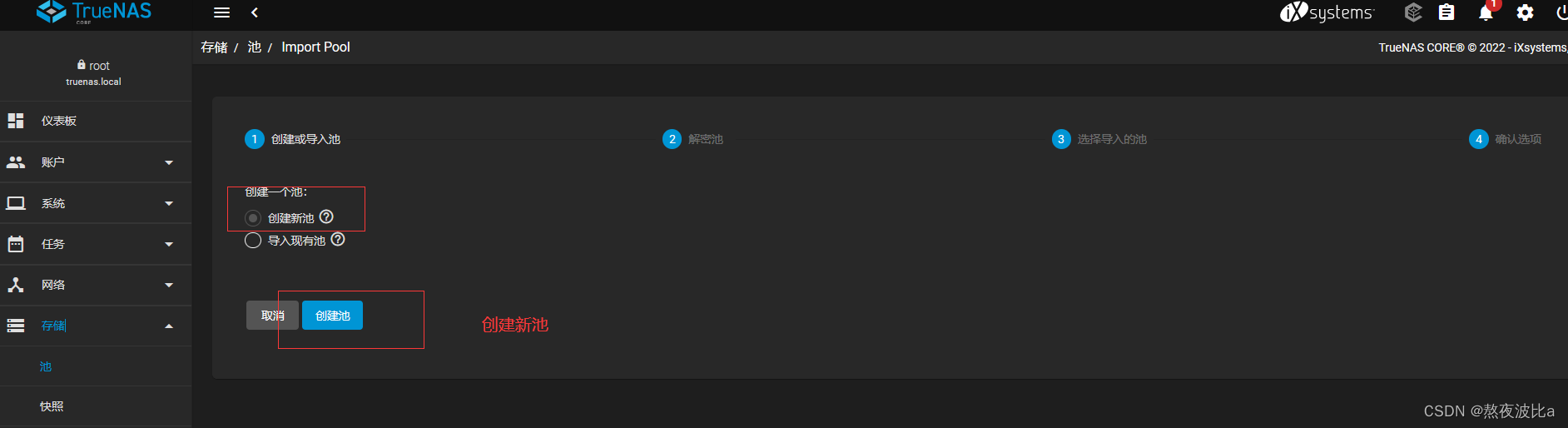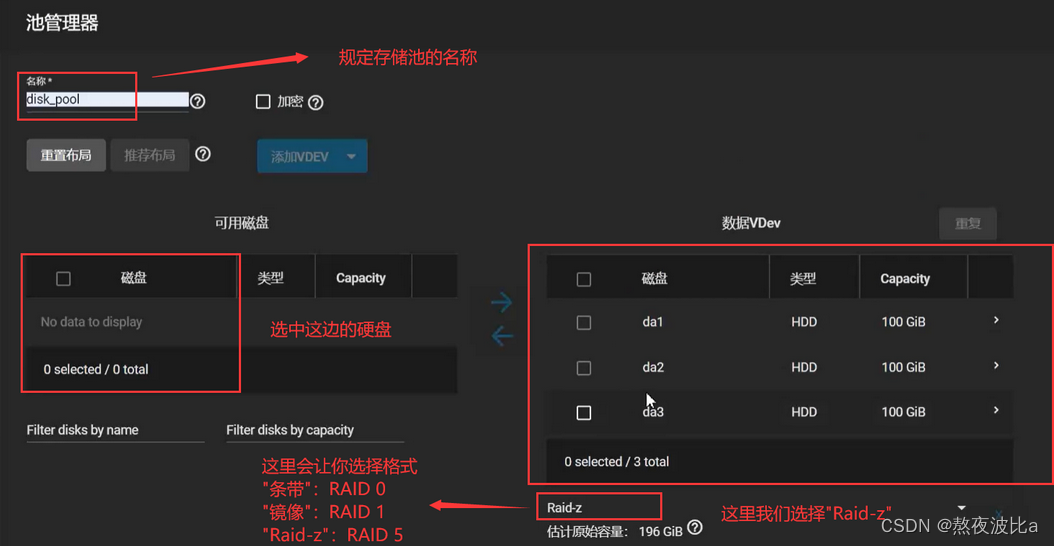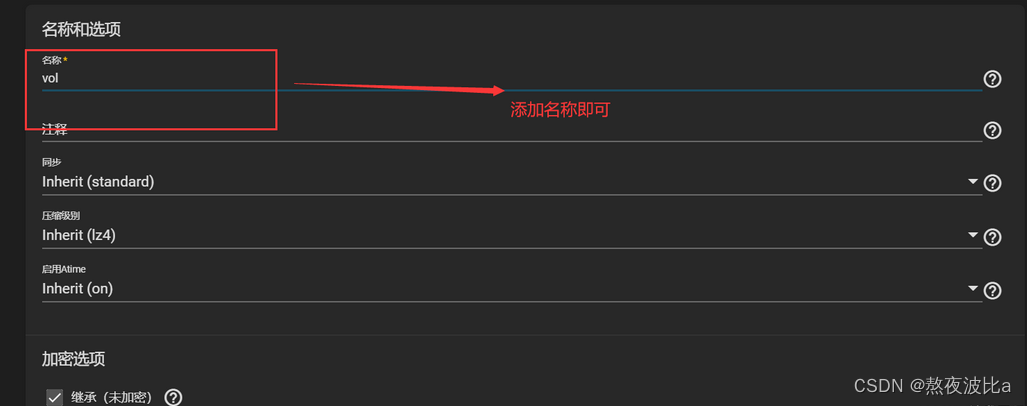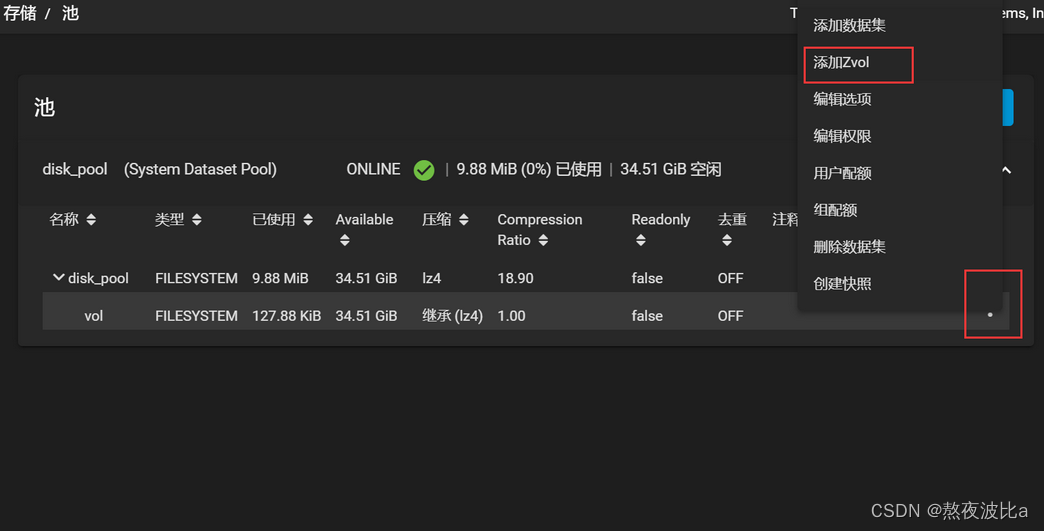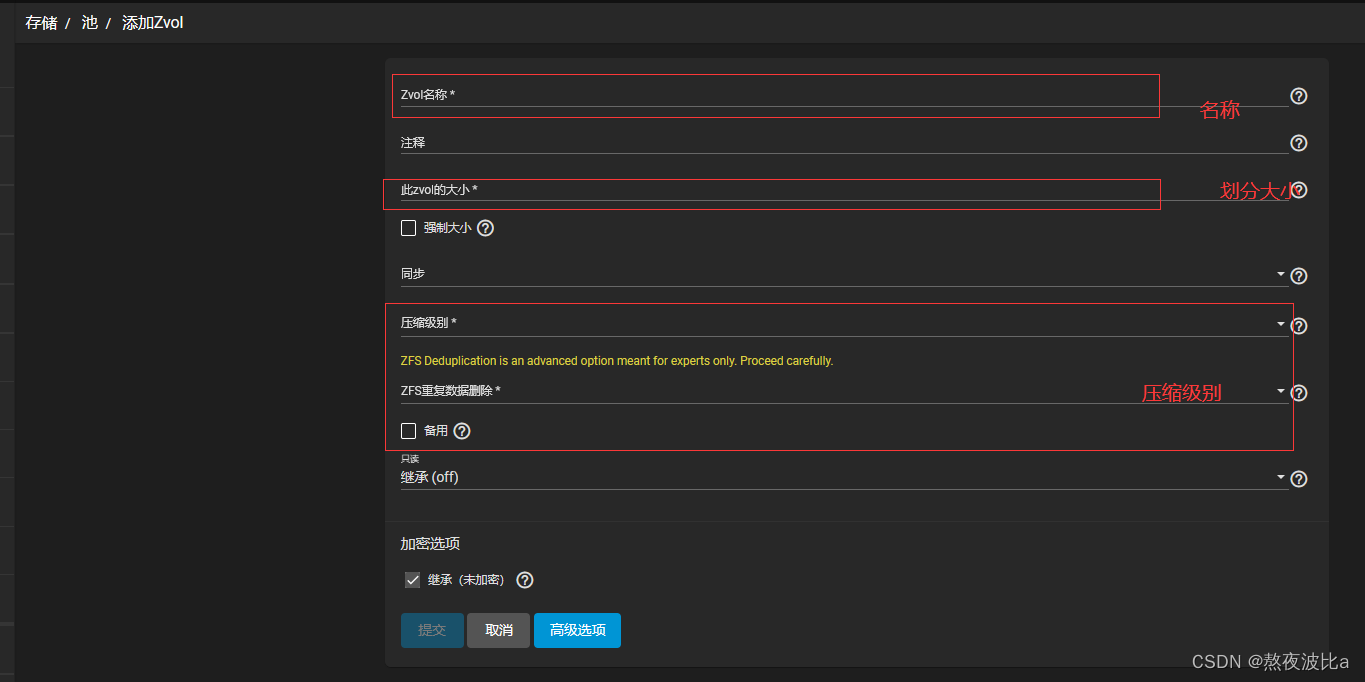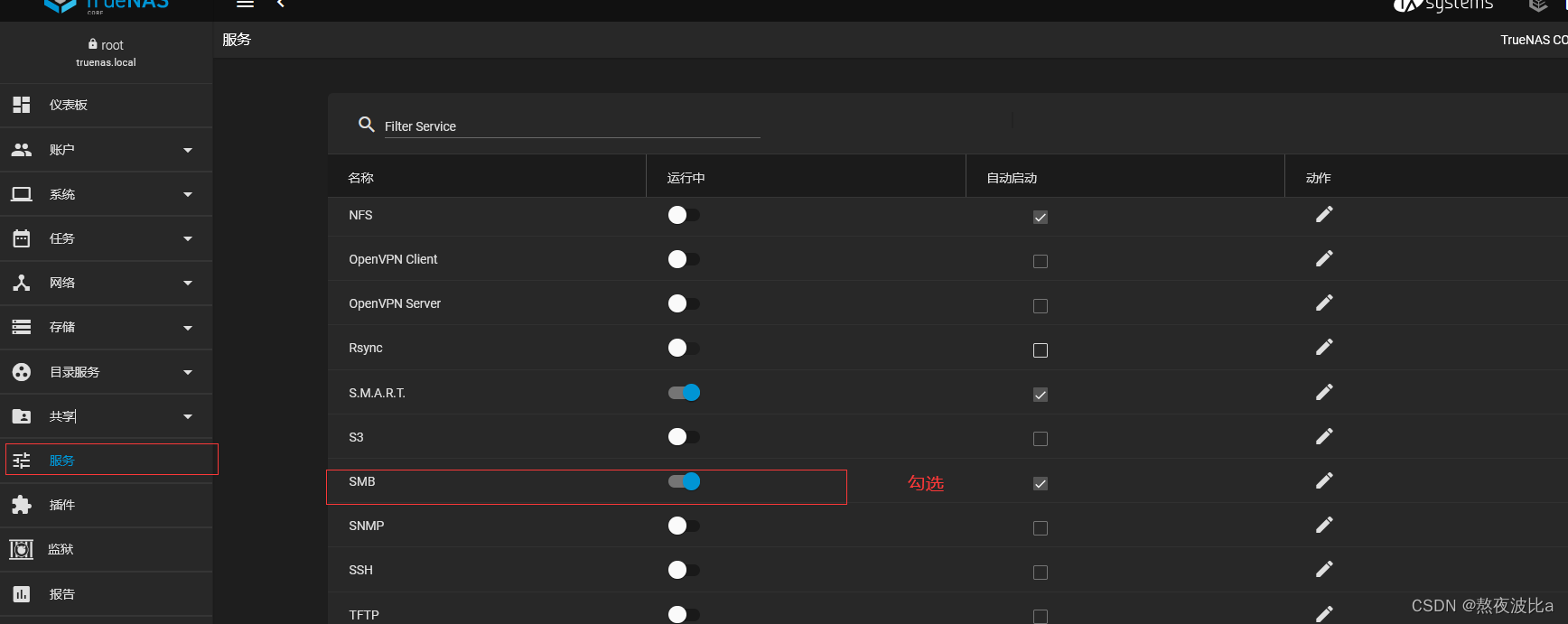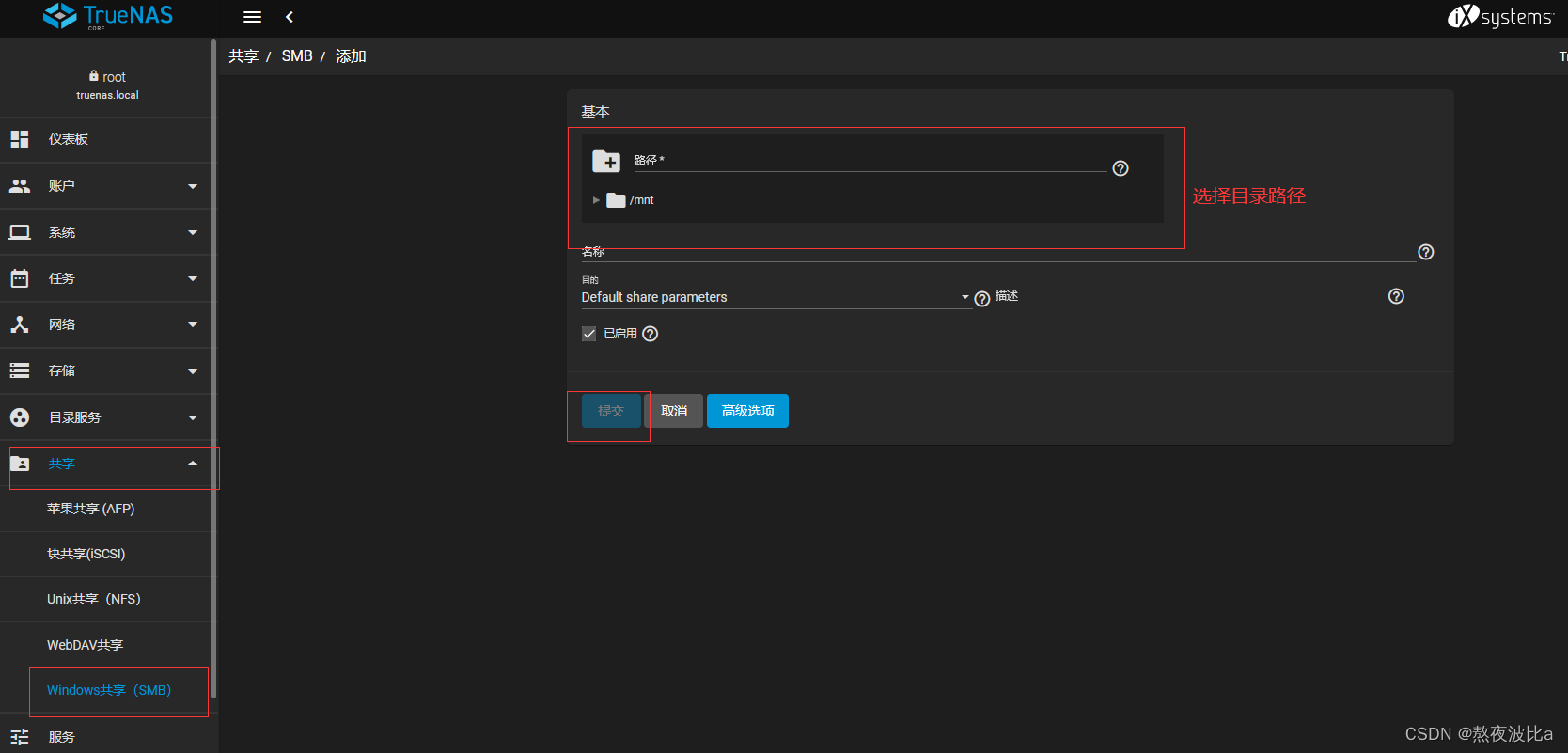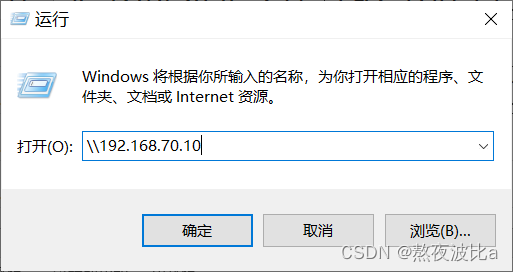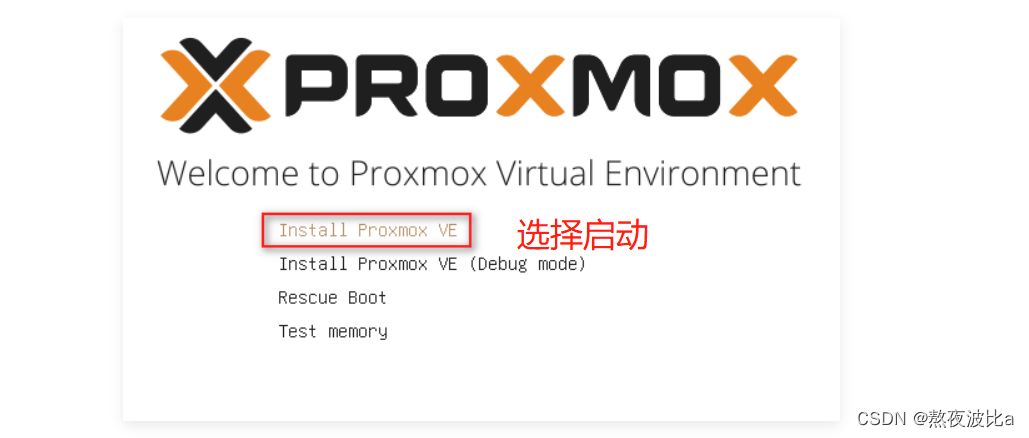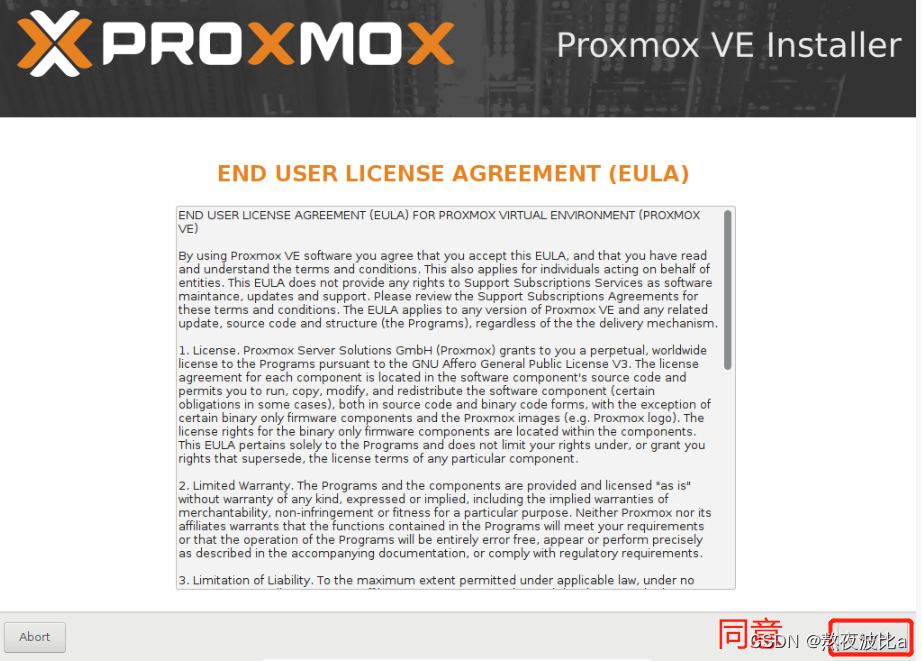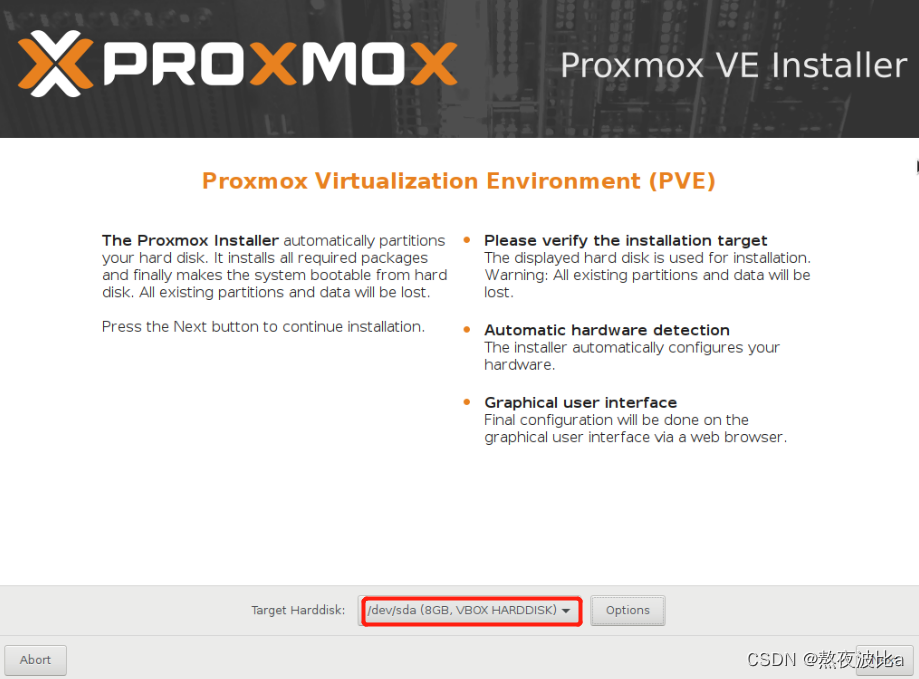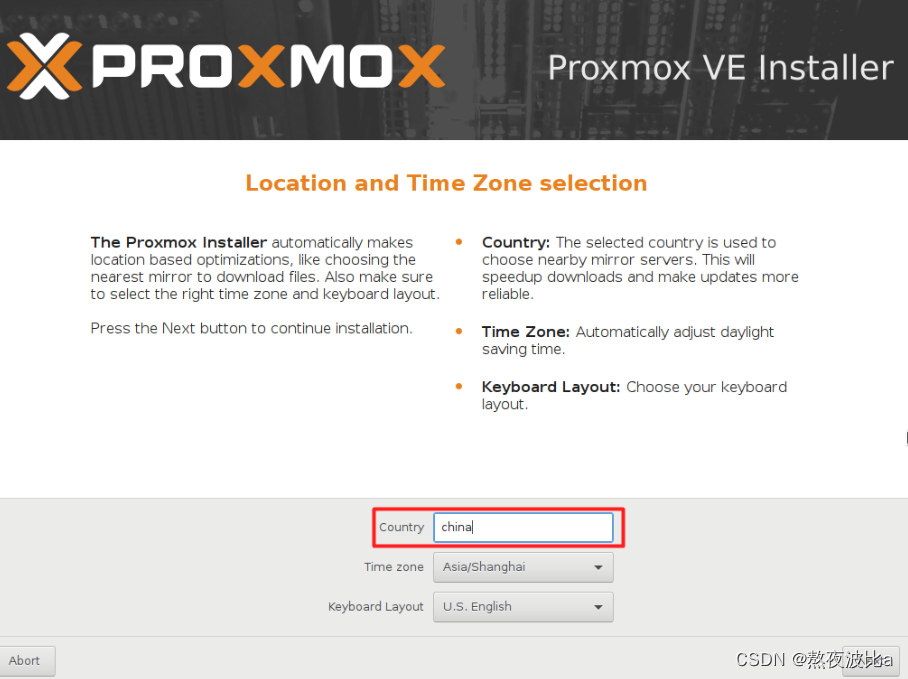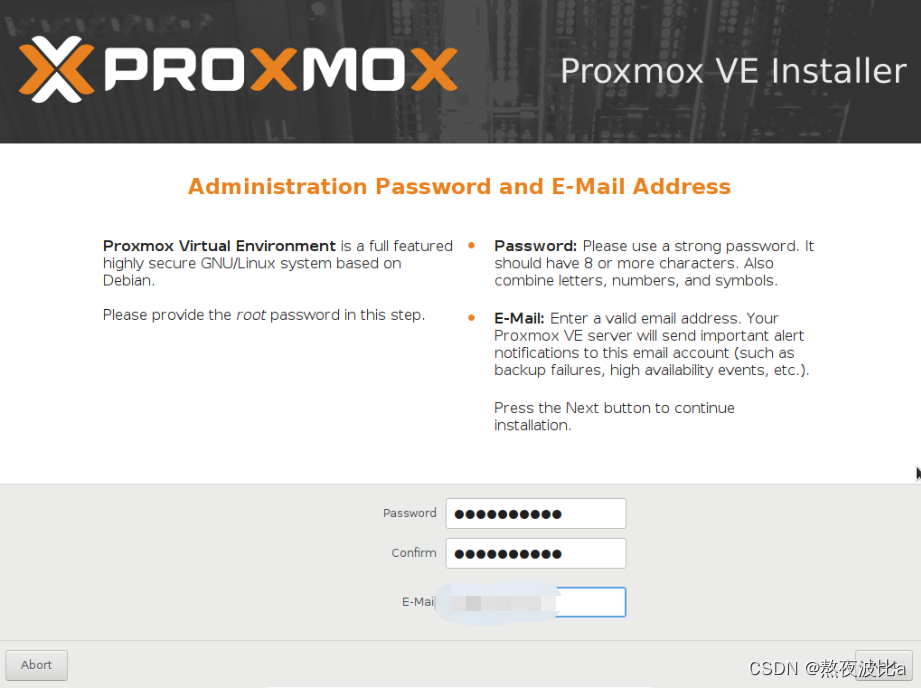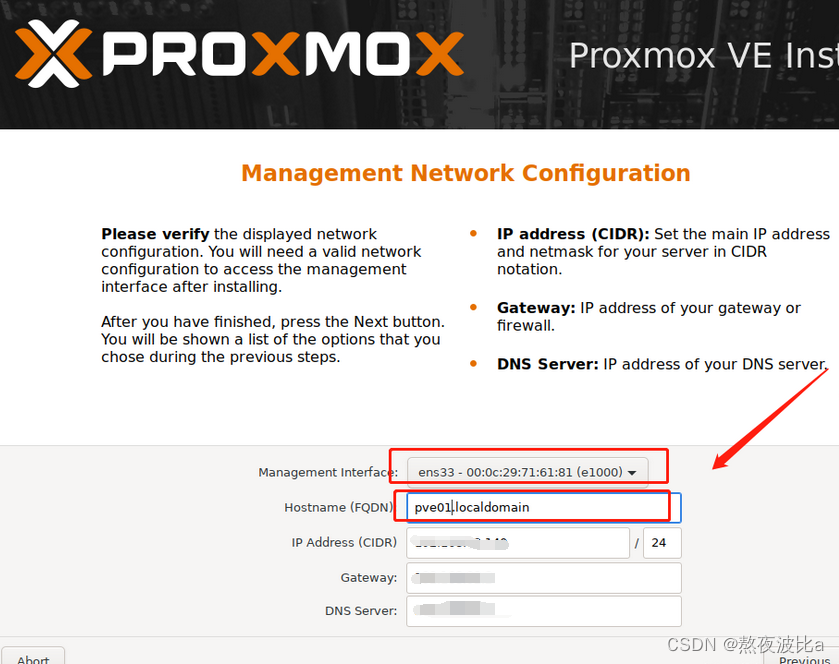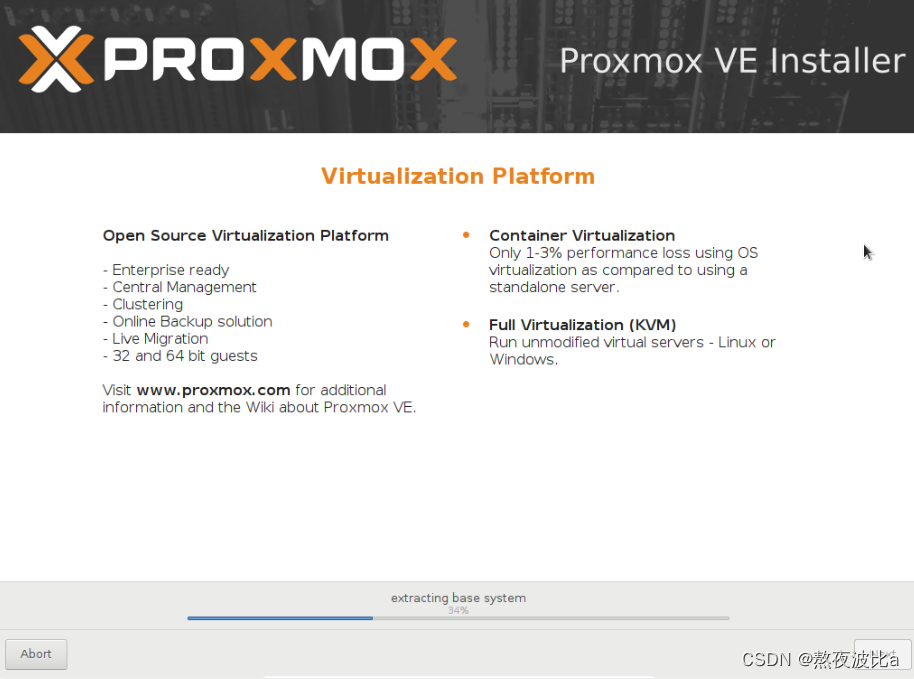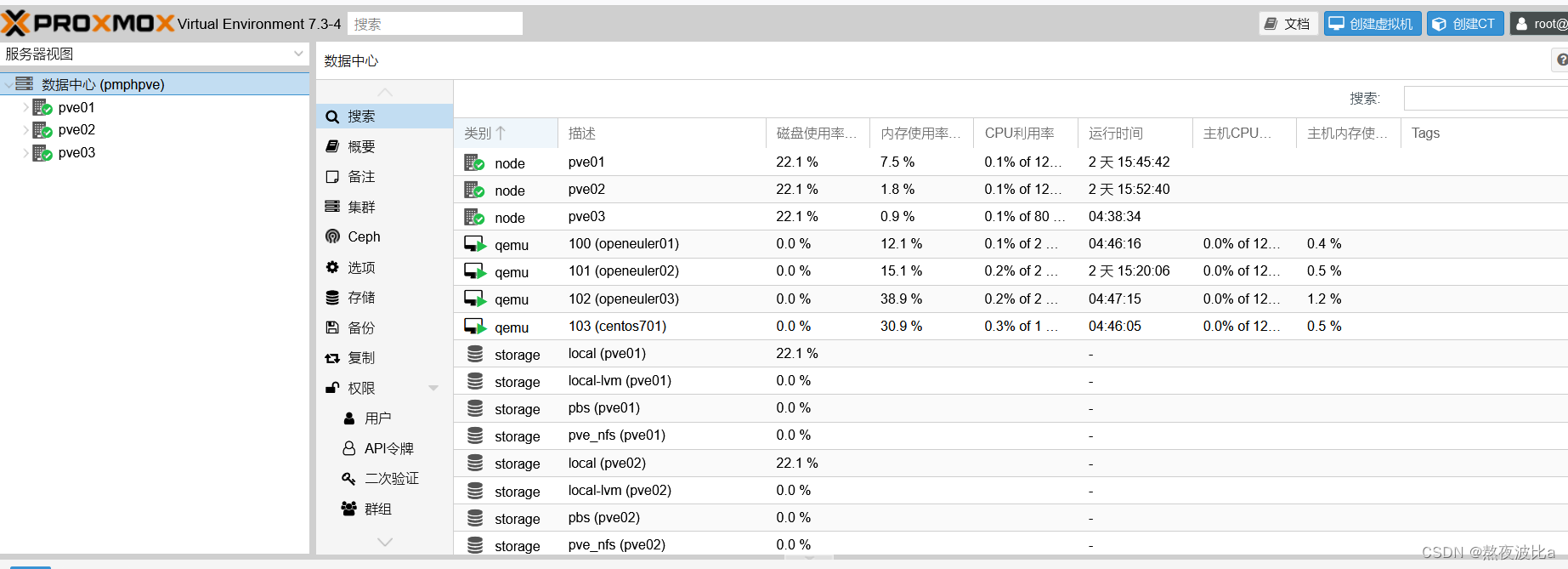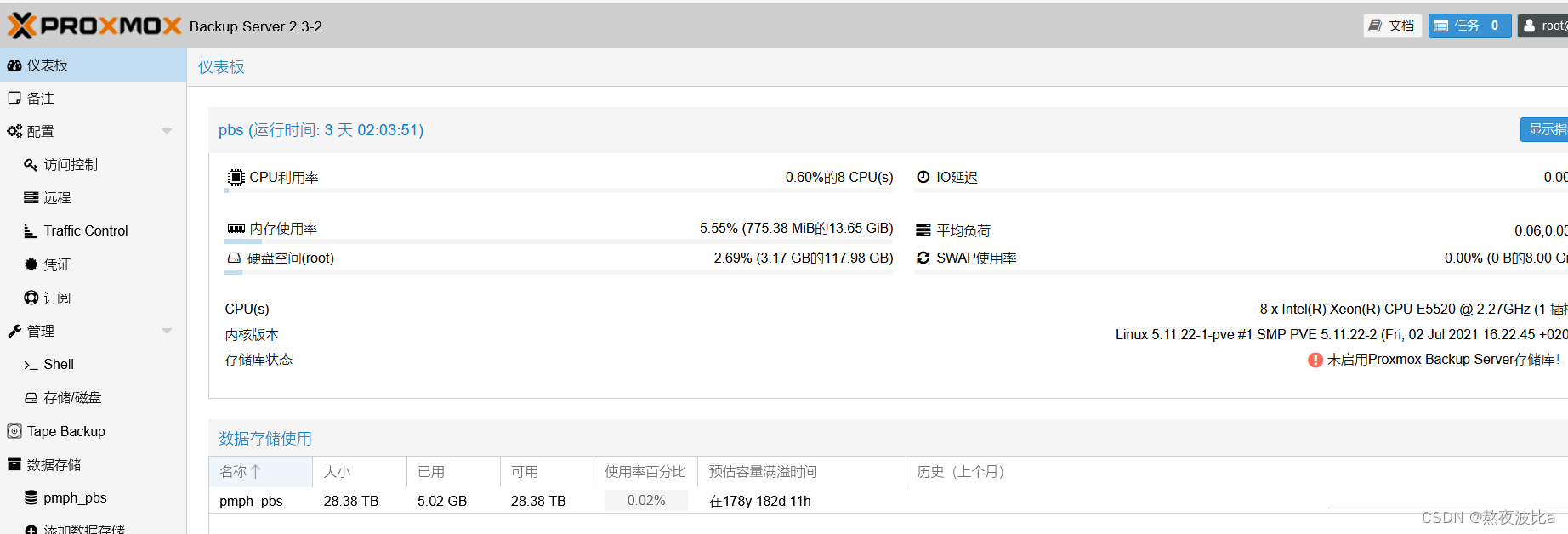业务需求
true nas 192.168.70.10
PVE backup server 192.168.70.20
PVE01 192.168.70.11
PVE02 192.168.70.12
PVE03 192.168.70.13
1.安装TRUE nas
Truenas官网地址:https://www.truenas.com
开始安装 enter确认
选择第一项
选择磁盘
执行全新安装(Fresh Install),格式化安装盘(Format the boot device),并确认
输入root密码
选择启动方式
重新启动系统
进入配置界面
输入 1 开始配置网卡的 IP 地址
选择网卡设备: bge0
Reset network configuration? (y/n): n
Configure interface for DHCP? (y/n): n
Configure IPv4? (y/n): y
Interface name :
IPv4 Address: 192.168.70.10/24
Configure IPv6? (y/n): n
输入 2 开始配置默认网关:
Configure Ipv4 Default Route? (y/n): y
IPv4 Default Route: 192.168.70.254
Configure IPv6 Default Route? (y/n): n
输入 3 指定 DNS 域名服务器,根据实际情况输入一个或多个:
DNS Nameserver 1: 114.114.114.114
DNS Nameserver 2:
浏览器输入ip地址进入TRUE nas web管理界面
调整语言设置
调整 时区设置
新建组
新建用户
新建数据池
基于池添加数据集
添加服务
然后输入用户和密码可以访问共享目录
2.安装PVE集群
官网下载地址:Download Proxmox software, documentation, agreements
同意协议
选择系统盘
选择国家
输入密码
设置IP 网关 子网掩码
等待安装后重启
登陆web界面https://192.168.70.11:8006
安装PVE backup server 同上
登陆web界面https://192.168.70.20:8007
互信问题
pvecm add 192.168.x.x -force